域控制器的优点
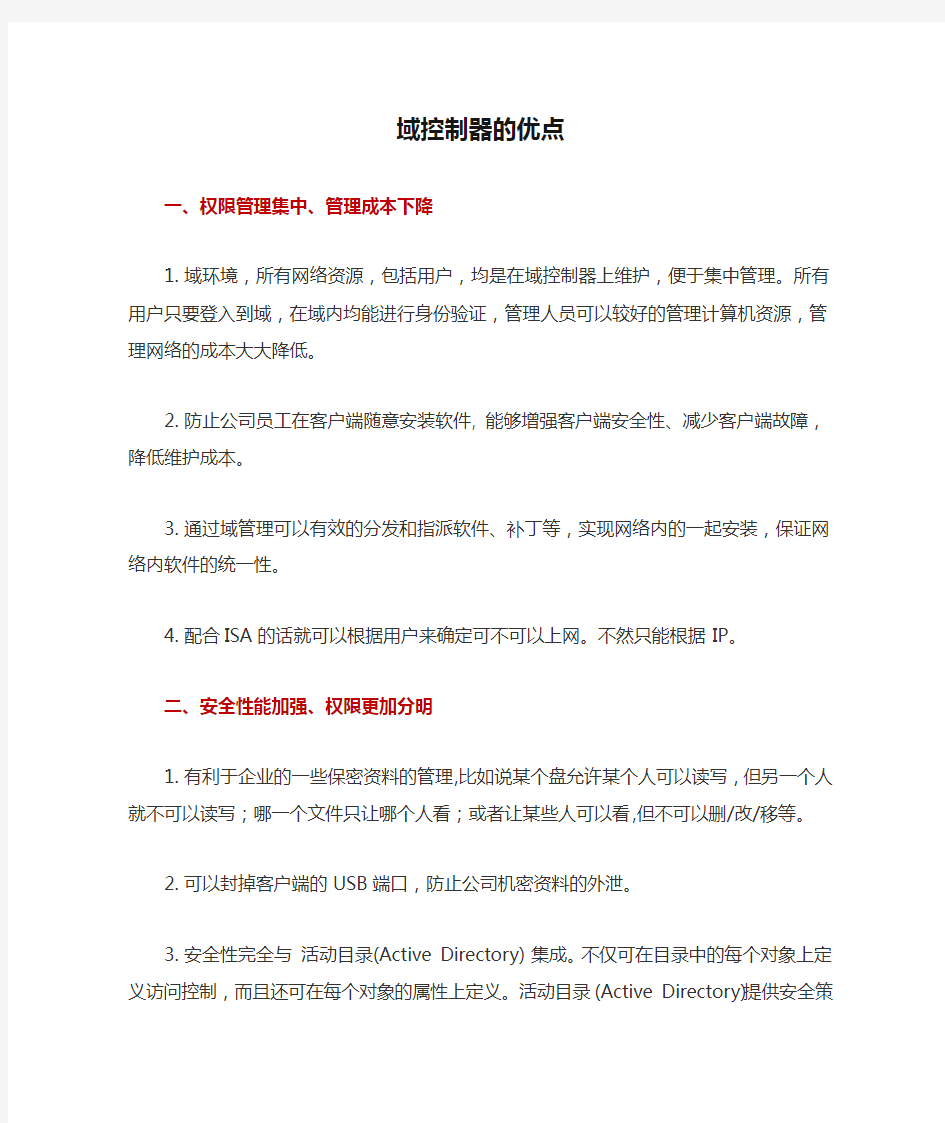
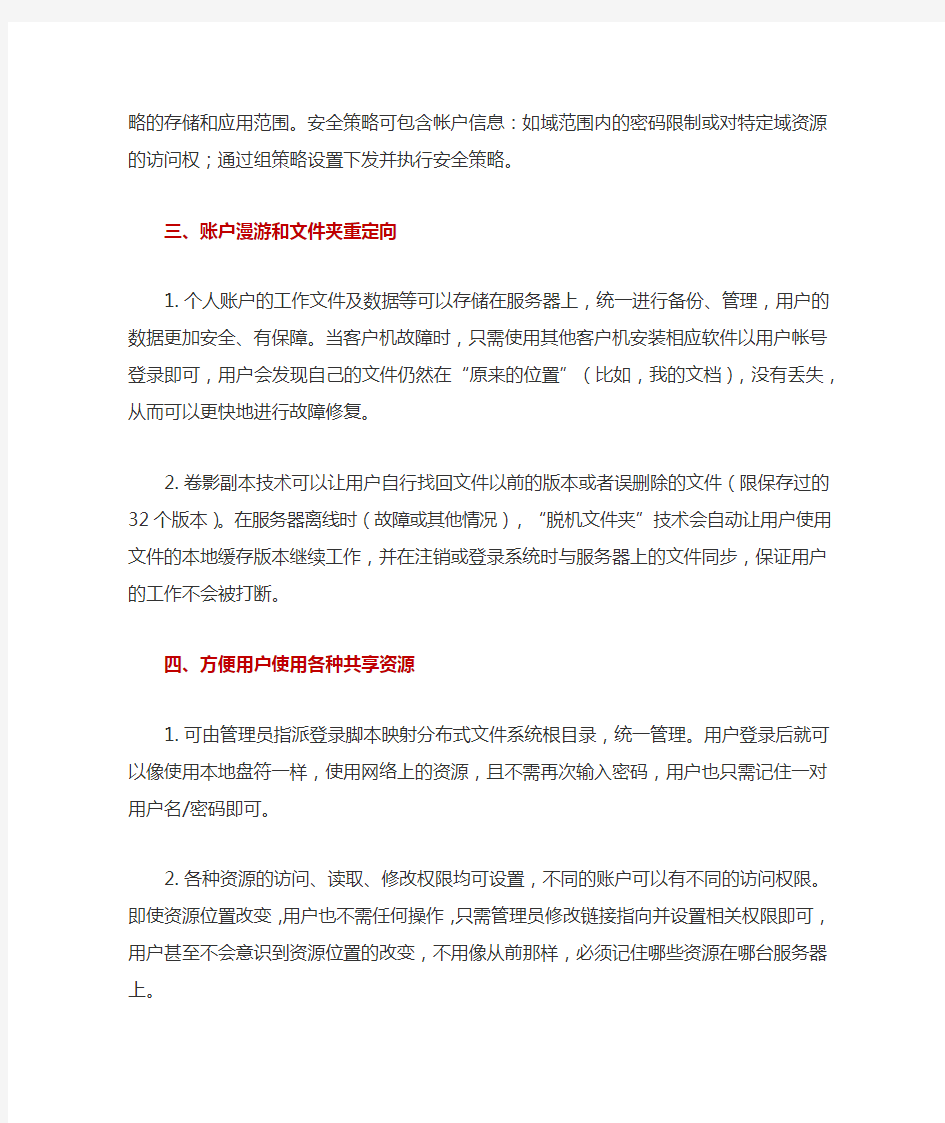
域控制器的优点
一、权限管理集中、管理成本下降
1.域环境,所有网络资源,包括用户,均是在域控制器上维护,便于集中管理。所有用
户只要登入到域,在域内均能进行身份验证,管理人员可以较好的管理计算机资源,管理网络的成本大大降低。
2.防止公司员工在客户端随意安装软件, 能够增强客户端安全性、减少客户端故障,降
低维护成本。
3.通过域管理可以有效的分发和指派软件、补丁等,实现网络内的一起安装,保证网络
内软件的统一性。
4.配合ISA的话就可以根据用户来确定可不可以上网。不然只能根据IP。
二、安全性能加强、权限更加分明
1.有利于企业的一些保密资料的管理,比如说某个盘允许某个人可以读写,但另一个人就
不可以读写;哪一个文件只让哪个人看;或者让某些人可以看,但不可以删/改/移等。
2.可以封掉客户端的USB端口,防止公司机密资料的外泄。
3.安全性完全与活动目录(Active Directory) 集成。不仅可在目录中的每个对象上定义访
问控制,而且还可在每个对象的属性上定义。活动目录(Active Directory)提供安全策略的存储和应用范围。安全策略可包含帐户信息:如域范围内的密码限制或对特定域资源的访问权;通过组策略设置下发并执行安全策略。
三、账户漫游和文件夹重定向
1.个人账户的工作文件及数据等可以存储在服务器上,统一进行备份、管理,用户的数
据更加安全、有保障。当客户机故障时,只需使用其他客户机安装相应软件以用户帐号登录即可,用户会发现自己的文件仍然在“原来的位置”(比如,我的文档),没有丢失,从而可以更快地进行故障修复。
2.卷影副本技术可以让用户自行找回文件以前的版本或者误删除的文件(限保存过的32
个版本)。在服务器离线时(故障或其他情况),“脱机文件夹”技术会自动让用户使用文件的本地缓存版本继续工作,并在注销或登录系统时与服务器上的文件同步,保证用户的工作不会被打断。
四、方便用户使用各种共享资源
1.可由管理员指派登录脚本映射分布式文件系统根目录,统一管理。用户登录后就可以
像使用本地盘符一样,使用网络上的资源,且不需再次输入密码,用户也只需记住一对用户名/密码即可。
2.各种资源的访问、读取、修改权限均可设置,不同的账户可以有不同的访问权限。即
使资源位置改变,用户也不需任何操作,只需管理员修改链接指向并设置相关权限即可,用户甚至不会意识到资源位置的改变,不用像从前那样,必须记住哪些资源在哪台服务器上。
五、SMS系统管理服务(System Management Server)
1.通过能够分发应用程序、系统补丁等,用户可以选择安装,也可以由系统管理员指派
自动安装。并能集中管理系统补丁(如Windows Updates),不需每台客户端服务器都下载同样的补丁,从而节省大量网络带宽。
六、灵活的查询机制
用户和管理员可使用“开始”菜单、“网上邻居”或“Active Directory 用户和计算机”上的“搜索”命令,通过对象属性快速查找网络上的对象。例如,您可通过名字、姓氏、电子邮件名、办公室位置或用户帐户的其他属性来查找用户。通过使用全局编录来优化查找信息。
七、扩展性能较好
1.WIN2K的活动目录具有很强的可扩展性,管理员可以在计划中增加新的对象类,或者
给现有的对象类增加新的属性。计划包括可以存储在目录中的每一个对象类的定义和对象类的属性。
八、方便在 MS 软件方面集成
1.如ISA、Exchange、Team Foundation Server、SharePoint、SQL Server等。
辅助域控及dns设置
主域控制器 https://www.360docs.net/doc/3310941412.html,+DNS 操作系统:Microsoft Windows Server 2003 网卡信息:IP:192.168.1.10/24 首选DNS:192.168.1.10 备用DNS:192.168.1.11 额外域控制器 https://www.360docs.net/doc/3310941412.html,+DNS 操作系统:Microsoft Windows Server 2003 网卡信息:IP:192.168.1.11/24 首选DNS:192.168.1.11 备用DNS:192.168.1.10 安装步骤: 1 安装前,额外域控制器的DNS指向主域控 2 安装DNS服务但不设置 3 安装额外域控,如果主域控中dns和AD集成,额外域控制器会在安装ad后自动同步dns 记录. 4 安装后修改额外域控制器的DNS指向本机(可选)。 一、额外域控制器安装及相关设置 在做额外域控的机器上运行DCPROMO,安装额外域控制器。 安装完毕后,重启。 1、在dcserver主域控器DNS管理界面里 1)选中正向区域的“_https://www.360docs.net/doc/3310941412.html,“,点右键属性,确认区域类型: “Active Director 集成区域”;更改区域复制范围为“至Active Directory域中的所有域控制器”确认动态更新为“安全” 2)再“名称服务器”标签中,将额外域控制器全域名及IP添加进来 3)在“区域复制”标签中,将“允许区域复制”打勾,并点选“只有在“名称服务器”选项卡中列出的服务器”这项。 4)依次在“https://www.360docs.net/doc/3310941412.html,”和反向查找区域“192.168.1.x. subnet”做以上各步履,在主域DNS服务器设置完成。 2、在额外域控制器上安装DNS服务(升级额外域控时未配置DNS服务)安装完毕,打开DNS管理器界面(相关设定应该自动复制完毕),再将各区域设置为“允许区域复制”。 3、将主域控及额外域控主DNS设为本机IP,备用DNS地址互指。 4、将额外域控制器dcbak本身设为“全局编录” 打开“Active Directory站点和服务”,点选DCBAK ->NTDS右击属性,将“全局编录”打勾,点确定退出。 5、客户端还需要将主备dns地址填上主域控及额外域控的地址(可通过组策略中登陆脚本实现客户端DNS地址添加) 至此,主域控与额外域控可负载均衡(应该是这么叫吧),若一个域控损坏,客户端登陆不受影响。 二、主域控制器FSMO角色的迁移
使用域管理的优点
1、方便管理,权限管理比较集中,管理人员可以较好的管理计算机资源。 2、安全性高,有利于企业的一些保密资料的管理,比如一个文件只能让某一个人看,或者指定人员可以看,但不可以删/改/移等。 3、方便对用户操作进行权限设置,可以分发,指派软件等,实现网络内的软件一起安装。 4、很多服务必须建立在域环境中,对管理员来说有好处:统一管理,方便在MS 软件方面集成,如ISA EXCHANGE(邮件服务器)、ISA SERVER(上网的各种设置与管理)等。 5、使用漫游账户和文件夹重定向技术,个人账户的工作文件及数据等可以存储在服务器上,统一进行备份、管理,用户的数据更加安全、有保障。 6、方便用户使用各种资源。 7、SMS(System Management Server)能够分发应用程序、系统补丁等,用户可以选择安装,也可以由系统管理员指派自动安装。并能集中管理系统补丁(如Windows Updates),不需每台客户端服务器都下载同样的补丁,从而节省大量网络带宽。 8、资源共享 用户和管理员可以不知道他们所需要的对象的确切名称,但是他们可能知道这个对象的一个或多个属性,他们可以通过查找对象的部分属性在域中得到一个所有已知属性相匹配的对象列表,通过域使得基于一个或者多个对象属性来查找一个对象变得可能。 9、管理 A、域控制器集中管理用户对网络的访问,如登录、验证、访问目录和共享资源。为了简化管理,所有域中的域控制器都是平等的,你可以在任何域控制器上进行修改,这种更新可以复制到域中所有的其他域控制器上。
B、域的实施通过提供对网络上所有对象的单点管理进一步简化了管理。因为域控制器提供了对网络上所有资源的单点登录,管理远可以登录到一台计算机来管理网络中任何计算机上的管理对象。在NT网络中,当用户一次登陆一个域服务器后,就可以访问该域中已经开放的全部资源,而无需对同一域进行多次登陆。但在需要共享不同域中的服务时,对每个域都必须要登陆一次,否则无法访问未登陆域服务器中的资源或无法获得未登陆域的服务。 10、可扩展性 在活动目录中,目录通过将目录组织成几个部分存储信息从而允许存储大量的对象。因此,目录可以随着组织的增长而一同扩展,允许用户从一个具有几百个对象的小的安装环境发展成拥有几百万对象的大型安装环境。 9、安全性 域为用户提供了单一的登录过程来访问网络资源,如所有他们具有权限的文件、打印机和应用程序资源。也就是说,用户可以登录到一台计算机来使用网络上另外一台计算机上的资源,只要用户具有对资源的合适权限。域通过对用户权限合适的划分,确定了只有对特定资源有合法权限的用户才能使用该资源,从而保障了资源使用的合法性和安全性。 10、可冗余性 每个域控制器保存和维护目录的一个副本。在域中,你创建的每一个用户帐号都会对应目录的一个记录。当用户登录到域中的计算机时,域控制器将按照目录检查用户名、口令、登录限制以验证用户。当存在多个域控制器时,他们会定期的相互复制目录信息,域控制器间的数据复制,促使用户信息发生改变时(比如用户修改了口令),可以迅速的复制到其他的域控制器上,这样当一台域控制器出现故障时,用户仍然可以通过其他的域控制进行登录,保障了网络的顺利运行。 三、公司域的详细规划
域控制器建立完整教程
把一台成员服务器提升为域控制器(一) 目前很多公司的网络中的PC数量均超过10台:按照微软的说法,一般网络中的PC数目低于10台,则建议采对等网的工作模式,而如果超过10台,则建议采用域的管理模式,因为域可以提供一种集中式的管理,这相比于对等网的分散管理有非常多的好处,那么如何把一台成员服务器提升为域控?我们现在就动手实践一下: 本篇文章中所有的成员服务器均采用微软的Windows Server 2003,客户端则采用Windows XP。 首先,当然是在成员服务器上安装上Windows Server 2003,安装成功后进入系统, 我们要做的第一件事就是给这台成员服务器指定一个固定的IP,在这里指定情况如下: 机器名:Server IP:192.168.5.1 子网掩码:255.255.255.0 DNS:192.168.5.1(因为我要把这台机器配置成DNS服务器) 由于Windows Server 2003在默认的安装过程中DNS是不被安装的,所以我们需要手动去添加,添加方法如下:“开始—设置—控制面板—添加删除程序”,然后再点击“添加/删除Windows组件”,则可以看到如下画面: 向下搬运右边的滚动条,找到“网络服务”,选中:
默认情况下所有的网络服务都会被添加,可以点击下面的“详细信息”进行自定义安装,由于在这里只需要DNS,所以把其它的全都去掉了,以后需要的时候再安装: 然后就是点“确定”,一直点“下一步”就可以完成整个DNS的安装。在整个安装过程中请保证Windows Server 2003安装光盘位于光驱中,否则会出现找不到文件的提示,那就需要手动定位了。
域管理的作用和用处
一、安全性能加强、权限更加分明 有利于企业的一些保密资料的管理,比如说某个盘允许某个人可以读写,但另一个人就不可以读写;哪一个文件只让哪个人看;或者让某些人可以看,但不可以删/改/移等。可以封掉客户端的USB端口,防止公司机密资料的外泄。安全性完全与活动目录(ActiveDirectory) 集成。不仅可在目录中的每个对象上定义访问控制,而且还可在每个对象的属性上定义。活动目录(ActiveDirectory)提供安全策略的存储和应用范围。安全策略可包含帐户信息:如域范围内的密码限制或对特定域资源的访问权;通过组策略设置下发并执行安全策略。 三、账户漫游和文件夹重定向 个人账户的工作文件及数据等可以存储在服务器上,统一进行备份、管理,用户的数据更加安全、有保障。当客户机故障时,只需使用其他客户机安装相应软件以用户帐号登录即可,用户会发现自己的文件仍然在“原来的位置”(比如,我的文档),没有丢失,从而可以更快地进行故障修复。在服务器离线时(故障或其他情况),“脱机文件夹”技术会自动让用户使用文件的本地缓存版本继续工作,并在注销或登录系统时与服务器上的文件同步,保证用户的工作不会被打断。 四、方便用户使用各种共享资源 可由管理员指派登录脚本映射分布式文件系统根目录,统一管理。用户登录后就可以像使用本地盘符一样,使用网络上的资源,且不需再次输入密码,用户也只需记住一对用户名/密码即可。各种资源的访问、读取、修改权限均可设置,不同的账户可以有不同的访问权限。即使资源位置改变,用户也不需任何操作,只需管理员修改链接指向并设置相关权限即可,用户甚至不会意识到资源位置的改变,不用像从前那样,必须记住哪些资源在哪台服务器上。 五、SMS系统管理服务(System Management Server) 通过能够分发应用程序、系统补丁等,用户可以选择安装,也可以由系统管理员指派自动安装。并能集中管理系统补丁(如WindowsUpdates),不需每台客户端服务器都下载同样的补丁,从而节省大量网络带宽。
WnowServer R 创建D域详细教程
Windows Server 2012 R2 创建AD域 前言 我们按照下图来创建第一个林中的第一个域。创建方法为先安装一台Windows服务器,然后将其升级为域控制器。然后创建第二台域控制器,一台成员服务器与一台加入域的Win8计算机。 环境 网络子网掩码网关 域名 创建域的必备条件 DNS域名:先要想好一个符合dns格式的域名,如 DNS服务器:域中需要将自己注册到DNS服务器内,瓤其他计算机通过DNS服务器来找到这台机器,因此需要一台可支持AD的DNS服务器,并且支持动态更新(如果现在没有DNS服务器,则可以在创建域的过程中,选择这台域控上安装DNS服务器) 注:AD需要一个SYSVOL文件夹来存储域共享文件(例如域组策略有关的文件),该文件夹必须位于NTFS磁盘,系统默认创建在系统盘,为了性能建议按照到其他分区。创建网络中的第一台域控制器 修改机器名和ip 先修改ip地址,并且将dns指向自己,并且修改计算机名为DC1,升级成域控后,机器名称会自动变成 安装域功能 选择服务器 选择域服务 提升为域控制器 添加新林 此林根域名不要与对外服务器的DNS名称相同,如对外服务的DNS URL为,则内部的林根域名就不能是,否则未来可能会有兼容问题。 选择林功能级别,域功能级别。、 此处我们选择的为win 2012 ,此时域功能级别只能是win 2012,如果选择其他林功能级别,还可以选择其他域功能级别 默认会直接在此服务器上安装DNS服务器 第一台域控制器必须是全局编录服务器的角色 第一台域控制器不可以是只读域控制器(RODC)这个角色是win 2008时新出来的功能设置目录还原密码。 目录还原模式是一个安全模式,可以开机进入安全模式时修复AD数据库,但是必须使用此密码 出现此警告无需理会 系统会自动创建一个netbios名称,可以更改。 不支持DNS域名的旧系统,如win98 winnt需要通过netbios名来进行通信 数据库文件夹:用了存储AD数据库 日志文件文件夹:用了存储AD的更改记录,此记录可以用来修复AD数据库SYSVOL文件夹:用了存储域共享文件(例如组策略)
windows域的好处
域帐户的好处 经过一段时间磨合及把域用户加到本地管理员后。感觉域帐户真是越用越好用了,尤其是我在刚进入公司时第一项任务便是研究TFS、SharePoint、SQL Server 如何配置及管理,域帐户的用处一次次让我产生不小的震撼,有时是思想上的颠覆,我真的被他折服了。如果没有域帐户这些工作可真是不知道要麻烦多少。使用一段时间后发现我所感受及用到的: 1. 域帐户可以在任意一台已经加入域的电脑上登录。 2. 将域用户组加入到SQL Server 登录里,域用户组内所有人员便都可以使用域用户登录数据库,继承相关权限。 3. 域用户登录Team Foundation Server、SharePoint 等都不用输入用户名密码,可自动识别。 4. 域用户密码是放在服务器上的,可以集中设置权限策略,不易被破解,比放在本地更安全。 5. AD,可以查到所有人所在部门、职位、手机、分机等。 6. 可以对域用户及域用户组设置邮箱,对组发邮件会发给组内所有人员。 一次次震撼的结果就是:我想研究下他到底还有哪些好处!于是乎,就发现了以下文章(简单修改及美化): 域控制器的优点 一、权限管理集中、管理成本下降 权限管理集中
1. 域环境,所有网络资源,包括用户,均是在域控制器上维护,便于集中管理。所有用户只要登入到域,在域内均能进行身份验证,管理人员可以较好的管理计算机资源,管理网络的成本大大降低。 2. 防止公司员工在客户端随意安装软件, 能够增强客户端安全性、减少客户端故障,降低维护成本。 3. 通过域管理可以有效的分发和指派软件、补丁等,实现网络内的一起安装,保证网络内软件的统一性。 4. 配合ISA 的话就可以根据用户来确定可不可以上网。不然只能根据IP。 二、安全性能加强、权限更加分明 1.安全性能加强、有利于企业的一些保密资料的管理,比如说某个盘允许某个人可以读写,但另一个人就不可以读写;哪一个文件只让哪个人看;或者让某些人可以看,但不可以删/改/移等。 2. 可以封掉客户端的USB 端口,防止公司机密资料的外泄。 3. 安全性完全与活动目录(Active Directory) 集成。不仅可在目录中的每个对象上定义访问控制,而且还可在每个对象的属性上定义。活动目录(Active Directory)提供安全策:略的存储和应用范围。安全策略可包含帐户信息:如域范围内的密码限制或对特定域资源的访问权;通过组策略设置下发并执行安全策略。 三、账户漫游和文件夹重定向 1.个人账户的工作文件及数据等可以存储在服务器上,统一进行备份、管理,用户的数据更加安全、有保障。当客户机故障时,只
如何建立域
如何建立域 下面是一篇是如何建立域,如何加入域的分配域成员的教程,希望对大家有所帮助。 目前很多公司的网络中的PC数量均超过10台:按照微软的说法,一般网络中的PC数目低于10台,则建议建议采对等网的工作模式,而如果超过10台,则建议采用域的管理模式,因为域可以提供一种集中式的管理,这相比于对等网的分散管理有非常多的好处,那么如何把一台成员服务器提升为域控?我们现在就动手实践一下: 本篇文章中所有的成员服务器均采用微软的Windows Server 2003,客户端则采用Windows XP。 首先,当然是在成员服务器上安装上Windows Server 2003,安装成功后进入系统, 我们要做的第一件事就是给这台成员服务器指定一个固定的IP,在这里指定情况如下: 机器名:Server IP:192.168.5.1 子网掩码:255.255.255.0 DNS:192.168.5.1(因为我要把这台机器配置成DNS服务器) 由于Windows Server 2003在默认的安装过程中DNS是不被安装的,所以我们需要手动去添加,添加方法如下:“开始—设置—控制面板—添加删除程序”,然后再点击“添加/删除Windows组件”,则可以看到如下画面:
如图1 向下搬运右边的滚动条,找到“网络服务”,选中: 如图2
默认情况下所有的网络服务都会被添加,可以点击下面的“详细信息”进行自定义安装,由于在这里只需要DNS,所以把其它的全都去掉了,以后需要的时候再安装: 如图3 安装完DNS以后,就可以进行提升操作了,先点击“开始—运行”,输入“Dcpromo”,然后回车就可以看到“Active Directory安装向导” 在这里直接点击“下一步”: 这里是一个兼容性的要求,Windows 95及NT 4 SP3以前的版本无法登陆运行到Windows Server 2003的域控制器,我建议大家尽量采用Windows 2000及以上的操作系统来做为客户端。然后点击“下一步”:
域管理的优势
域管理的优势 公司采用域管理的好处: 1.方便管理,权限管理相对比较集中,可以较好的管理计算机资源. 2.安全性高,有利于企业内的一些重要的资料和文件的管理。(例如:一个文件只可以让 某一个人看;或者指定人员看,但不能删除\修改\移动等操作。或者机密文件只可以在领导之间传阅等). 3.方便对员工的操作进行权限设置。也可以分发指派软件等,实现网络内的软件统一安装。 4.很多服务都是都是必须建立在域环境中的,对与管理员来说,方便统一管理,集成。 5.个人账户在工作文件夹的数据可以存储在服务器上统一进行备份,管理.企业员工的数 据更有安全性,有很高的保障性. 6.方便域内用户使用各种资源.(例如:软件,驱动程序,文档,照片,音视频,技术资料等). 7.域管理内能够分集中发应用程序、系统补丁。域内用户可以选择性安装,或由系统管理 员指派自动安装,并能集中管理操作系统及软件补丁.不需每台客户端服务器都下载同样的补丁(例如windows update),从而节约大量网络带宽. 资源共享:方便域内用户使用各种资源.用户登录后就可以像使用本地盘符一样,使用服务器上和网络上的资源,且不需再次输入密码,用户也只需记住一对用户名和密码即可.并且各种资源的访问\读取\修改的权限均可设置,不同的账户可以有不同的访问权限。即使资源位置改变,用户也不需任何操作,只需管理员修改链接指向并设置相关权限即可,甚至不会意识到资源位置的改变.不用像从前那样,必须记住哪些资源在哪台服务器上。 8.管理方面, 8.1域控制器集中管理域内用户对网络的访问,如登录\验证\访问目录\共享资源。为了 简化管理,所有域中的域控制器都是平等的,可以再任何控制器上进行修改. 8.2域的实施通过提供对网络上所有对象的单点管理进一步简化了管理,因为域控制器 提供了对网络上所有资源的单点登录,可以登录到一台计算机来管理网络中任何计算机上的管理对象。 9.可扩展性:在活动目录中,目录通过将目录组织成几个部分,存储信息从而允许存储大量 的对象。因为,目录可以随着组织的增长而一同扩展,允许用户从一个具有几百个对象的小的安装环境发展成拥有几百万对象的大型安装环境。 10.安全性,域用户提供了单一的登录过程来访问网络资源,如所有它们具有的权限的文件、
域控制器建立完整教程
域控制器建立完整教程 Company number:【0089WT-8898YT-W8CCB-BUUT-202108】
[上海360宽带网] [制作人:360宽带网] [] [360宽带网口号:为人民服务] 把一台成员服务器提升为域控制器(一) 目前很多公司的网络中的PC数量均超过10台:按照微软的说法,一般网络中的PC 数目低于10台,则建议采对等网的工作模式,而如果超过10台,则建议采用域的管理模式,因为域可以提供一种集中式的管理,这相比于对等网的分散管理有非常多的好处,那么如何把一台成员服务器提升为域控我们现在就动手实践一下: 本篇文章中所有的成员服务器均采用微软的Windows Server 2003,客户端则采用Windows XP。 首先,当然是在成员服务器上安装上Windows Server 2003,安装成功后进入系统,我们要做的第一件事就是给这台成员服务器指定一个固定的IP,在这里指定情况如下: 机器名:Server 由于Windows Server 2003在默认的安装过程中DNS是不被安装的,所以我们需要手动去添加,添加方法如下:“开始—设置—控制面板—添加删除程序”,然后再点击“添 加/删除Windows组件”,则可以看到如下画面: 向下搬运右边的滚动条,找到“网络服务”,选中: 默认情况下所有的网络服务都会被添加,可以点击下面的“详细信息”进行自定义安装,由于在 这里只需要DNS,所以把其它的全都去掉了,以后需要的时候再安装: 然后就是点“确定”,一直点“下一步”就可以完成整个DNS的安装。在整个安装过程中请保证Windows Server 2003安装光盘位于光驱中,否则会出现找不到文件的提示,那就需要手动定位 了。 安装完DNS以后,就可以进行提升操作了,先点击“开始—运行”,输入“Dcpromo”,然后回车 就可以看到“Active Directory安装向导”
域的功能作用
一工作组与域的区别 现公司所有电脑采用工作组的管理模式,域管理与工作组管理的主要区别在于: 1、工作组网实现的是分散的管理模式,每一台计算机都是独自自主的,用户账户和权限信息保存在本机中,同时借助工作组来共享信息,共享信息的权限设置由每台计算机控制。在网上邻居中能够看到的工作组机的列表叫浏览列表是通过广播查询浏览主控服务器,由浏览主控服务器提供的。 而域网实现的是主/从管理模式,通过一台域控制器来集中管理域内用户帐号和权限,帐号信息保存在域控制器内,共享信息分散在每台计算机中,但是访问权限由控制器统一管理。这就是两者最大的不同。 2、在“域”模式下,资源的访问有较严格的管理,至少有一台服务器负责每一台联入网络的电脑和用户的验证工作,相当于一个单位的门卫一样,称为“域控制器(Domain Controller,简写为DC)”。 3、域控制器中包含了由这个域的账户、密码、属于这个域的计算机等信息构成的数据库。当电脑联入网络时,域控制器首先要鉴别这台电脑是否是属于这个域的,用户使用的登录账号是否存在、密码是否正确。如果以上信息有一样不正确,那么域控制器就会拒绝这个用户从这台电脑登录。不能登录,用户就不能访问服务器上有权限保护的资源,他只能以对等网用户的方式访问Windows共享出来的资源,这样就在一定程度上保护了网络上的资源。而工作组只是进行本地电脑的信息与安全的认证。 二公司采用域管理的好处 1、方便管理,权限管理比较集中,管理人员可以较好的管理计算机资源。 2、安全性高,有利于企业的一些保密资料的管理,比如一个文件只能让某一个人看,或者指定人员可以看,但不可以删/改/移等。 3、方便对用户操作进行权限设置,可以分发,指派软件等,实现网络内的软件一起安装。 4、很多服务必须建立在域环境中,对管理员来说有好处:统一管理,方便在MS 软件方面集成,如ISA EXCHANGE(邮件服务器)、ISA SERVER(上网的各种设置与管理)等。 5、使用漫游账户和文件夹重定向技术,个人账户的工作文件及数据等可以存储在服务器上,统一进行备份、管理,用户的数据更加安全、有保障。 6、方便用户使用各种资源。 7、SMS(System Management Server)能够分发应用程序、系统补丁等,用户可以选择安装,也可以由系统管理员指派自动安装。并能集中管理系统补丁(如Windows Updates),不需每台客户端服务器都下载同样的补丁,从而节省大量网络带宽。 8、资源共享
最全的域控教程
把一台成员服务器提升为域控制器(一) 目前很多公司的网络中的PC数量均超过10台:按照微软的说法,一般网络中的PC数目低于10台,则建议建议采对等网的工作模式,而如果超过10台,则建议采用域的管理模式,因为域可以提供一种集中式的管理,这相比于对等网的分散管理有非常多的好处,那么如何把一台成员服务器提升为域控?我们现在就动手实践一下: 本篇文章中所有的成员服务器均采用微软的Windows Server 2003,客户端则采用Windows XP。 首先,当然是在成员服务器上安装上Windows Server 2003,安装成功后进入系统, 我们要做的第一件事就是给这台成员服务器指定一个固定的IP,在这里指定情况如下: 机器名:Server IP:192.168.5.1 子网掩码:255.255.255.0 DNS:192.168.5.1(因为我要把这台机器配置成DNS服务器) 由于Windows Server 2003在默认的安装过程中DNS是不被安装的,所以我们需要手动去添加,添加方法如下:“开始—设置—控制面板—添加删除程序”,然后再点击“添加/删除Windows组件”,则可以看到如下画面: 向下搬运右边的滚动条,找到“网络服务”,选中:
默认情况下所有的网络服务都会被添加,可以点击下面的“详细信息”进行自定义安装,由于在这里只需要DNS,所以把其它的全都去掉了,以后需要的时候再安装: 然后就是点“确定”,一直点“下一步”就可以完成整个DNS的安装。在整个安装过程中请保证Windows Server 2003安装光盘位于光驱中,否则会出现找不到文件的提示,那就需要手动定位了
浅析域管理优点1
公司采用域管理的好处 1、方便管理,权限管理比较集中,管理人员可以较好的管理计算机资源。 2、安全性高,有利于企业的一些保密资料的管理,比如一个文件只能让某一个人看,或者指定人员可以看,但不可以删/改/移等。 3、方便对用户操作进行权限设置,可以分发,指派软件等,实现网络内的软件一起安装。 4、很多服务必须建立在域环境中,对管理员来说有好处:统一管理,方便在MS 软件方面集成,如ISA EXCHANGE(邮件服务器)、ISA SERVER(上网的各种设置与管理)等。 5、使用漫游账户和文件夹重定向技术,个人账户的工作文件及数据等可以存储在服务器上,统一进行备份、管理,用户的数据更加安全、有保障。 6、方便用户使用各种资源。 7、SMS(System Management Server)能够分发应用程序、系统补丁等,用户可以选择安装,也可以由系统管理员指派自动安装。并能集中管理系统补丁(如Windows Updates),不需每台客户端服务器都下载同样的补丁,从而节省大量网络带宽。 8、资源共享 用户和管理员可以不知道他们所需要的对象的确切名称,但是他们可能知道这个对象的一个或多个属性,他们可以通过查找对象的部分属性在域中得到一个所有已知属性相匹配的对象列表,通过域使得基于一个或者多个对象属性来查找一个对象变得可能。 9、管理 A、域控制器集中管理用户对网络的访问,如登录、验证、访问目录和共享资源。为了简化 管理,所有域中的域控制器都是平等的,你可以在任何域控制器上进行修改,这种更新可以复制到域中所有的其他域控制器上。 B、域的实施通过提供对网络上所有对象的单点管理进一步简化了管理。因为域控制器提供 了对网络上所有资源的单点登录,管理远可以登录到一台计算机来管理网络中任何计算机上的管理对象。在NT网络中,当用户一次登陆一个域服务器后,就可以访问该域中已经开放的全部资源,而无需对同一域进行多次登陆。但在需要共享不同域中的服务时,对每个域都必须要登陆一次,否则无法访问未登陆域服务器中的资源或无法获得未登陆域的服务。 10、可扩展性 在活动目录中,目录通过将目录组织成几个部分存储信息从而允许存储大量的对象。因此,
windowsserver2012服务器建立域控详细过程
使用 Active Directory(R) 域服务 (AD DS) 服务器角色,可以创建用于用户和资源管理的可伸缩、安全及可管理的基础机构,并可以提供对启用目录的应用程序(如Microsoft(R) Exchange Server)的支持。 AD DS 提供了一个分布式数据库,该数据库可以存储和管理有关网络资源的信息,以及启用了目录的应用程序中特定于应用程序的数据。运行 AD DS 的服务器称为域控制器。管理员可以使用 AD DS 将网络元素(如用户、计算机和其他设备)整理到层次内嵌结构。内嵌层次结构包括 Active Directory 林、林中的域以及每个域中的组织单位 (OU)。 1、使用本地管理员登录。 2、修改计算机名为“DC” 3、更改计算机名后,需要重新启动服务器。 4、设置服务器固定IP。 5、通过服务器管理器中添加角色,进行域服务角色安装。(注windows server 2012中已不能使用dcpromo进入域安装向导) 6、默认选择“下一步”。
7、选择“基于角色或基于功能的安装”。下一步。 8、选择本地服务器“DC”。下一步。 9、选择“Active Directory域服务。 10、默认选项。下一步。 11、默认选项。下一步。 12、选择“如果需要,自动重新启动目标服务器”。按“安装”。(备注:指定备用源路径,指向windows server 2012安装盘) 13、安装完成。按“关闭”。
14、选择服务器任务详细信息,选择“部署后配置”按:将此服务器提升为域控制器。 15、选择“添加新林”,填写根域名:。 16、选择林和域功能级别是windows server 2003,提供域控制器功能,选择“域名系统(DNS)服务器。默认是选“全局编录”。并设置活动目录还原密码。 17、默认选择下一步。 18、默认显示NetBIOS是MCITP。 19、默认选择下一步。 20、显示安装信息,下一步。 21、查看导出安装AD脚本。
如何设置域控制器(图文介绍)
目前很多公司的网络中的PC数量均超过10台:按照微软的说法,一般网络中的PC数目低于10台,则建议建议采对等网的工作模式,而如果超过10台,则建议采用域的管理模式,因为域可以提供一种集中式的管理,这相比于对等网的分散管理有非常多的好处,那么如何把一台成员服务器提升为域控?我们现在就动手实践一下: 本篇文章中所有的成员服务器均采用微软的Windows Server 2003,客户端则采用Windows XP。 首先,当然是在成员服务器上安装上Windows Server 2003,安装成功后进入系统, 我们要做的第一件事就是给这台成员服务器指定一个固定的IP,在这里指定情况如下: 机器名:Server IP:192.168.5.1 子网掩码:255.255.255.0 DNS:192.168.5.1(因为我要把这台机器配置成DNS服务器) 由于Windows Server 2003在默认的安装过程中DNS是不被安装的,所以我们需要手动去添加,添加方法如下:“开始—设置—控制面板—添加删除程序”,然后再点击“添加/删除Windows组件”,则可以看到如下画面:
向下搬运右边的滚动条,找到“网络服务”,选中: 默认情况下所有的网络服务都会被添加,可以点击下面的“详细信息”进行自定义安装,由于在这里只需要DNS,所以把其它的全都去掉了,以后需要的时候再安装:
然后就是点“确定”,一直点“下一步”就可以完成整个DNS的安装。在整个安装过程中请保证Windows Server 2003安装光盘位于光驱中,否则会出现找不到文件的提示,那就需要手动定位了。 安装完DNS以后,就可以进行提升操作了,先点击“开始—运行”,输入“Dcpromo”,然后回车就可以看到“Active Directory安装向导” 在这里直接点击“下一步”:
域管理方案建议
域管理的方案与应用 一:计算机域的一些基本概念: 域是一个有安全边界的计算机集合,在同一个域中的计算机彼此之间已经建立了信任关系,在域内访问其他机器,不再需要被访问机器的许可了。为什么是这样的呢?因为在加入域的时候,管理员为每个计算机在域中建立了一个计算机帐户,这个帐户和用户帐户一样,也有密码保护的。可是大家要问了,我没有输入过什么密码啊,是的,你确实没有输入,计算机帐户的密码不叫密码,在域中称为登录票据,它是由域控制器上的KDC服务来颁发和维护的。是由域服务器来统一设置用户跟密码的. 其实上我们可以把域和工作组联系起来理解,在工作组上你一切的设置在本机上进行包括各种策略,用户登录也是登录在本机的,密码是放在本机的数据库来验证的。而如果你的计算机加入域的话,各种策略是域控制器统一设定,用户名和密码也是放到域控制器去验证,也就是说你的账号密码可以在同一域的任何一台计算机登录。 不过在“域”模式下,至少有一台服务器负责每一台联入网络的电脑和用户的验证工作,相当于一个单位的门卫一样,称为“域控制器”。域控制器中包含了由这个域的账户、密码、属于这个域的计算机等信息构成的数据库。当电脑联入网络时,域控制器首先要鉴别这台电脑是否是属于这个域的,用户使用的登录账号是否存在、密码是否正确。如果以上信息有一样不正确,那么域控制器就会拒绝这个用户从这台电脑登录。不能登录,用户就不能访问服务器上有权限保护的资源,他只能以对等网用户的方式访问Windows共享出来的资源,这样就在一定程度上保护了网络上的资源。 要把一台电脑加入域,仅仅使它和服务器在网上邻居中能够相互“看”到是远远不够的,必须要由网络管理员进行相应的设置,把这台电脑加入到域中。这样才能实现文件的共享。集中统一,便于管理。 二:网络施行域管理的优点 1、客户机加入域、账户以域用户登录,通过组策略设置计算机、用户策略能够增强客户端安全性、减少客户端故障,降低维护成本。 2、使用漫游账户和文件夹重定向技术,个人账户的工作文件及数据等可以存储在服务器上,统一进行备份、管理,用户的数据更加安全、有保障。当客户机故障时,只需使用其他客户机安装相应软件以用户帐号登录即可,用户会发现自己的文件仍然在“原来的位置”(比如,我的文档),没有丢失,从而可以更快地进行故障修复。 3.安全性高。有利于企业的一些保密资料的管理,比如说哪一个文件只让哪个人看,或者让某些人可以看,但不可以删/改/移等 三:XXXX施行域管理的步骤以及需要准备的事项 1:首先将所有的计算机重新命名,以拼音或者英文命名,使用中文容易导致网络某些功能失效。 2:需要准备一台域服务器,对下面域用户进行管理用的。域服务器建议购买HP、浪潮品牌的,不建议使用联想、IBM等其他牌子。 3:准备一套网络杀毒软件,每次只需要域服务器上的杀毒服务端更新病毒库即可。建议软件:赛门铁克·瑞星网络杀毒。
AD域、DNS分离+额外域控制器安装-及主域控制器损坏解决方法
AD 域DNS 分离+额外域控制器安装 及主域控制器损坏解决方法 对于域控制器的安装,我们已经知道如何同DNS 集成安装,而且集成安装的方法好处有:使DNS 也得到AD 的安全保护,DNS 的区域复制也更安全,并且集成DNS 只广播修改的部分,相信更多情况下大家选择集成安装的方式是因为更简洁方便。当然你也许会遇到这样的情况:客户的局域网络内已经存在一个DNS 服务器,并且即将安装的DC 控制器负载预计会很重,如果觉得DC 本身的负担太重,可把DNS 另放在一台服务器上以分担单台服务器的负载。 这里我们设计的环境是一台DNS 服务器(DNS-srv )+主域控制器(AD-zhu )+额外域控制器(AD-fu 点击查看额外控制器的作用),另外为了检验控制器安装成功与否,是否以担负其作用,我们再安排一台客户端(client-0)用来检测。(其中由于服务器特性需要指定AD-zhu 、AD-fu 、DNS-srv 为静态地址) huanjing.png 对于DC 和DNS 分离安装,安装顺序没有严格要求,这里我测试的环境是先安装DNS 。先安装DC 在安装DNS 的话,需要注意的就是DC 安装完后在安装DNS 需要重启DC 以使DNS 得到DC 向DNS 注册的SRV 记录,Cname 记录,NS 记录。那么我们就以先安装DNS 为例,对于实现这个环境需要三个大步骤: 1.DNS 服务器的安装; 2.DC 主控制器的安装; 3.DC 额外控制器的安装。 接下来我们分步实现······ 为了更加了解DC 和DNS 的关系,安装前请先参阅:(v=ws.10) 安装 Active Directory 的 DNS 要求 在成员服务器上安装 Active Directory 时,可将成员服务器升级为域控制器。Active https://www.360docs.net/doc/3310941412.html, AD-zhu DC 192.168.23.20 Client-0 客户端 192.168.23.40 DNS-srv DNS 192.168.23.10 AD-fu 额外DC 192.168.23.30
windows域控制器配置教程
域控制服务器教程 把一台成员服务器提升为域控制器(一) 目前很多公司的网络中的PC数量均超过10台:按照微软的说法,一般网络中的PC数目低于10台,则建议建议采对等网的工作模式,而如果超过10台,则建议采用域的管理模式,因为域可以提供一种集中式的管理,这相比于对等网的分散管理有非常多的好处,那么如何把一台成员服务器提升为域控?我们现在就动手实践一下: 本篇文章中所有的成员服务器均采用微软的Windows Server 2003,客户端则采用Windows XP。 首先,当然是在成员服务器上安装上Windows Server 2003,安装成功后进入系统, 我们要做的第一件事就是给这台成员服务器指定一个固定的IP,在这里指定情况如下: 机器名:Server IP:192.168.5.1 子网掩码:255.255.255.0 DNS:192.168.5.1(因为我要把这台机器配置成DNS服务器) 由于Windows Server 2003在默认的安装过程中DNS是不被安装的,所以我们需要手动去添加,添加方法如下:“开始—设置—控制面板—添加删除程序”,然后再点击“添加/删除Windows组件”,则可以看到如下画面: 向下搬运右边的滚动条,找到“网络服务”,选中:
默认情况下所有的网络服务都会被添加,可以点击下面的“详细信息”进行自定义安装,由于在这里只需要DNS,所以把其它的全都去掉了,以后需要的时候再安装: 然后就是点“确定”,一直点“下一步”就可以完成整个DNS的安装。在整个安装过程中请保证Windows Server 2003安装光盘位于光驱中,否则会出现找不到文件的提示,那就需要手动定位了。
域控制器的优点
域控制器的优点 一、权限管理集中、管理成本下降 1.域环境,所有网络资源,包括用户,均是在域控制器上维护,便于集中管理。所有用 户只要登入到域,在域内均能进行身份验证,管理人员可以较好的管理计算机资源,管理网络的成本大大降低。 2.防止公司员工在客户端随意安装软件, 能够增强客户端安全性、减少客户端故障,降 低维护成本。 3.通过域管理可以有效的分发和指派软件、补丁等,实现网络内的一起安装,保证网络 内软件的统一性。 4.配合ISA的话就可以根据用户来确定可不可以上网。不然只能根据IP。 二、安全性能加强、权限更加分明 1.有利于企业的一些保密资料的管理,比如说某个盘允许某个人可以读写,但另一个人就 不可以读写;哪一个文件只让哪个人看;或者让某些人可以看,但不可以删/改/移等。 2.可以封掉客户端的USB端口,防止公司机密资料的外泄。 3.安全性完全与活动目录(Active Directory) 集成。不仅可在目录中的每个对象上定义访 问控制,而且还可在每个对象的属性上定义。活动目录(Active Directory)提供安全策略的存储和应用范围。安全策略可包含帐户信息:如域范围内的密码限制或对特定域资源的访问权;通过组策略设置下发并执行安全策略。 三、账户漫游和文件夹重定向 1.个人账户的工作文件及数据等可以存储在服务器上,统一进行备份、管理,用户的数 据更加安全、有保障。当客户机故障时,只需使用其他客户机安装相应软件以用户帐号登录即可,用户会发现自己的文件仍然在“原来的位置”(比如,我的文档),没有丢失,从而可以更快地进行故障修复。 2.卷影副本技术可以让用户自行找回文件以前的版本或者误删除的文件(限保存过的32 个版本)。在服务器离线时(故障或其他情况),“脱机文件夹”技术会自动让用户使用文件的本地缓存版本继续工作,并在注销或登录系统时与服务器上的文件同步,保证用户的工作不会被打断。 四、方便用户使用各种共享资源 1.可由管理员指派登录脚本映射分布式文件系统根目录,统一管理。用户登录后就可以 像使用本地盘符一样,使用网络上的资源,且不需再次输入密码,用户也只需记住一对用户名/密码即可。 2.各种资源的访问、读取、修改权限均可设置,不同的账户可以有不同的访问权限。即 使资源位置改变,用户也不需任何操作,只需管理员修改链接指向并设置相关权限即可,用户甚至不会意识到资源位置的改变,不用像从前那样,必须记住哪些资源在哪台服务器上。 五、SMS系统管理服务(System Management Server)
域控制器建立完整教程
[中国网管联盟群:50873277] [制作人:NET] [群邮件:116368070@https://www.360docs.net/doc/3310941412.html,] [群口号:为人民服务] 把一台成员服务器提升为域控制器(一) 目前很多公司的网络中的PC数量均超过10台:按照微软的说法,一般网络中的PC数目低于10台,则建议采对等网的工作模式,而如果超过10台,则建议采用域的管理模式,因为域可以提供一种集中式的管理,这相比于对等网的分散管理有非常多的好处,那么如何把一台成员服务器提升为域控?我们现在就动手实践一下: 本篇文章中所有的成员服务器均采用微软的Windows Server 2003,客户端则采用Windows XP。 首先,当然是在成员服务器上安装上Windows Server 2003,安装成功后进入系统, 我们要做的第一件事就是给这台成员服务器指定一个固定的IP,在这里指定情况如下: 机器名:Server IP:192.168.5.1 子网掩码:255.255.255.0 DNS:192.168.5.1(因为我要把这台机器配置成DNS服务器) 由于Windows Server 2003在默认的安装过程中DNS是不被安装的,所以我们需要手动去添加,添加方法如下:“开始—设置—控制面板—添加删除程序”,然后再点击“添加/删除Windows组件”,则可以看到如下画面: 向下搬运右边的滚动条,找到“网络服务”,选中:
默认情况下所有的网络服务都会被添加,可以点击下面的“详细信息”进行自定义安装,由于在这里只需要DNS,所以把其它的全都去掉了,以后需要的时候再安装: 然后就是点“确定”,一直点“下一步”就可以完成整个DNS的安装。在整个安装过程中请保证Windows Server 2003安装光盘位于光驱中,否则会出现找不到文件的提示,那就需要手动定位了。
域管理的优点
域管理的优点 1、权限管理比较集中,管理成本大大下降。 1.1:域环境,所有网络资源,包括用户,均是在域控制器上维护,便于集中管理。所有用户只要登入到域,在域内均能进行身份验证,管理人员可以较好的管理计算机资源,管理网络的成本大大降低。 1.2:防止公司员工在客户端乱装软件, 能够增强客户端安全性、减少客户端故障,降低维护成本。 2、安全性加强。 2.1有利于企业的一些保密资料的管理,比如说某个盘某个人可以进,但另一个人就不可以进;哪一个文件只让哪个人看;或者让某些人可以看,但不可以删/改/移等。 2.2可以封掉客户端的USB端口,防止公司机密资料的外泄。 3、使用漫游账户和文件夹重定向技术,个人账户的工作文件及数据等可以存储在服务器上,统一进行备份、管理,用户的数据更加安全、有保障。当客户机故障时,只需使用其他客户机安装相应软件以用户帐号登录即可,用户会发现自己的文件仍然在“原来的位置”(比如,我的文档),没有丢失,从而可以更快地进行故障修复。 卷影副本技术可以让用户自行找回文件以前的版本或者误删除的文件(限保存过的32个版本)。在服务器离线时(故障或其他情况),“脱机文件夹”技术会自动让用户使用文件的本地缓存版本继续工作,并在注销或登录系统时与服务器上的文件同步,保证用户的工作不会被打断。 4、方便用户使用各种资源。可由管理员指派登录脚本映射分布式文件系统根目录,统一管理。用户登录后就可以像使用本地盘符一样,使用网络上的资源,且不需再次输入密码,用户也只需记住一对用户名/密码即可。 并且各种资源的访问、读取、修改权限均可设置,不同的账户可以有不同的访问权限。即使资源位置改变,用户也不需任何操作,只需管理员修改链接指向并设置相关权限即可,用户甚至不会意识到资源位置的改变,不用像从前那样,必须记住哪些资源在哪台服务器上。 5、SMS(System Management Server)能够分发应用程序、系统补丁等,用户可以选择安装,也可以由系统管理员指派自动安装。并能集中管理系统补丁(如Windows Updates),不需每台客户端服务器都下载同样的补丁,从而节省大量网络带宽。
